打开电脑自动启动steam怎么关闭,Steam是一款广受欢迎的电脑游戏平台,然而有些用户可能不希望在每次开机时自动启动Steam,了解如何关闭Steam开机自动启动功能就显得尤为重要。幸运的是关闭Steam开机自动启动并不复杂,只需按照一些简单的步骤进行设置即可。本文将介绍如何关闭Steam开机自动启动,让用户能够更加灵活地控制Steam的启动方式。
Steam开机自动启动关闭方法
具体方法:
1.打开你的电脑上的steam客户端,如下图所示
2.登录界面输入steam账户和密码点击登录,如下图所示
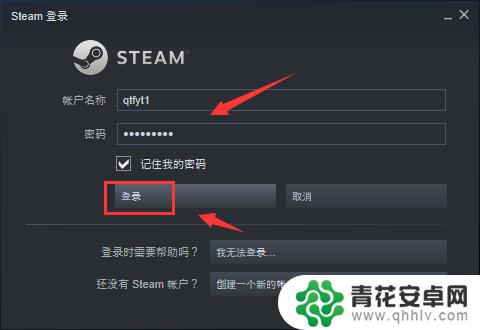
3.登录成功点击steam,如下图所示
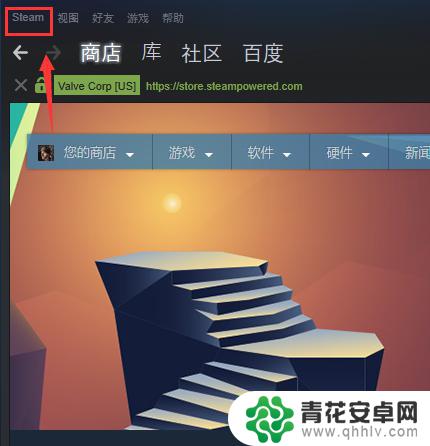
4.steam下点击设置,如下图所示
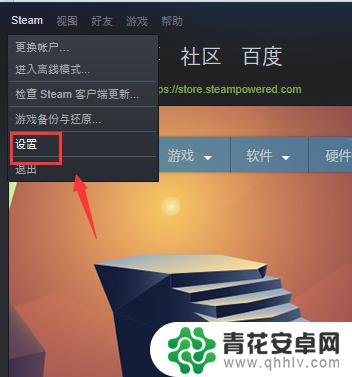
5.设置界面点击左侧的界面,如下图所示
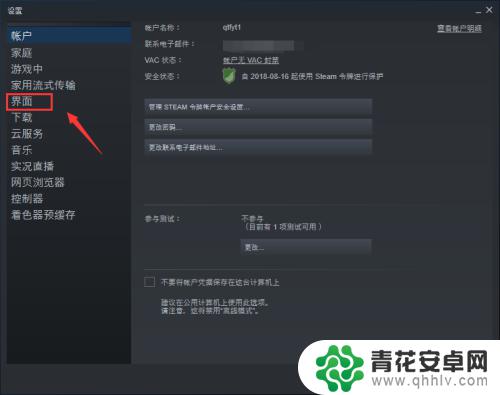
6.界面面板将在我的计算机启动时运行steam前面的勾去掉,点击确定。如下图所示
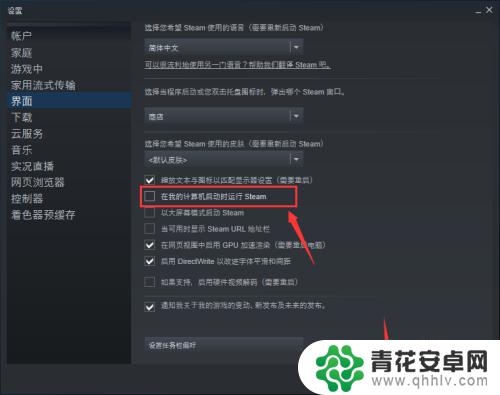
7.系统提示重新启动steam生效,点击重新启动steam按钮即可,如下图所示
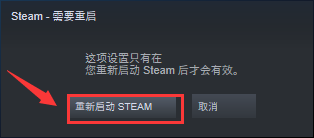
以上就是关于如何关闭电脑自动启动Steam的全部内容了,希望对大家有所帮助。










